当用户长时间操作 win10镜像系统 的时候,难免有些小伙伴会遇到一些系统故障的情况,而大多用户在win10系统出现问题时往往会进行重装系统,然而在系统重装之后却发现网速变慢了,
当用户长时间操作win10镜像系统的时候,难免有些小伙伴会遇到一些系统故障的情况,而大多用户在win10系统出现问题时往往会进行重装系统,然而在系统重装之后却发现网速变慢了,对此win10重装系统网速慢怎么办呢?接下来小编就来告诉大家win10重装系统后网速慢解决方法。
推荐下载:window10纯净版64位
具体方法:
网速变慢原因:
1、win10系统目前来说驱动方面是软肋,网卡驱动不兼容也是上网速度变慢的原因之一。
2、还有一个是QOS设置问题,导致win10系统变慢。
方法一:
1、使用驱动精灵或windows自动更新,更新一下网卡驱动程序,最好是在官网下载最兼容Win10的驱动。
2、按照上面的方法操作完成后,我们就可以检查电脑网速是都恢复到正常了。
方法二:
1、通过方法一的操作网速还是没有恢复到正常的话,我们就对QOS进行设置。同时按下WIN+R键打开运行窗口,输入 “gpedit.msc”命令按下回车键启动本地组策略编辑器。
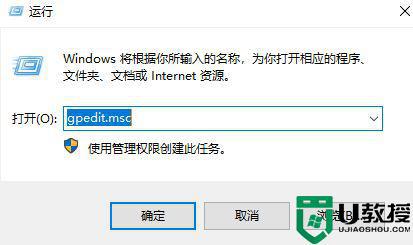
2、本地组策略编辑器打开后,在左侧菜单中点击“windows设置”选项。在对应的右边界面中找到“基于策略的Qos”选项。
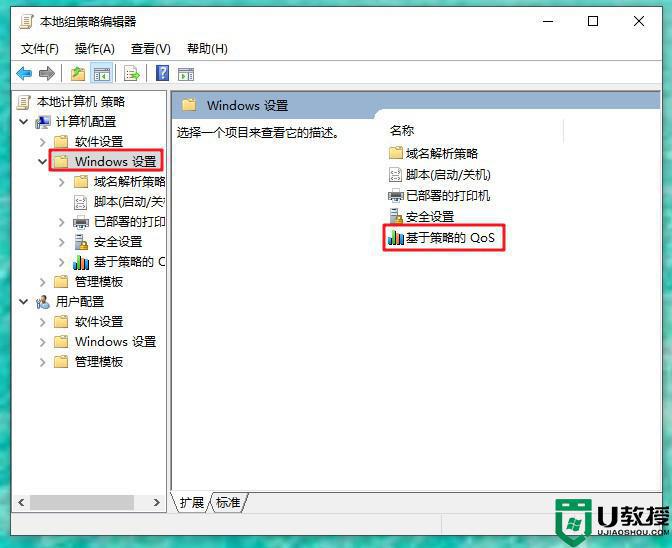
3、右击“基于策略的Qos”,选择“高级Qos设置”进入。
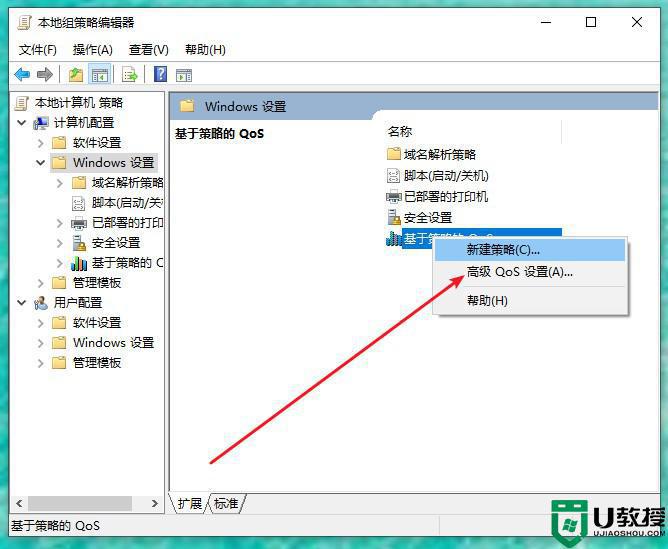
4、入站TCP流量界面下,勾选指定入站TCP吞吐量级别,选择最大吞吐量3。设置好后,点击“确定” 按钮。
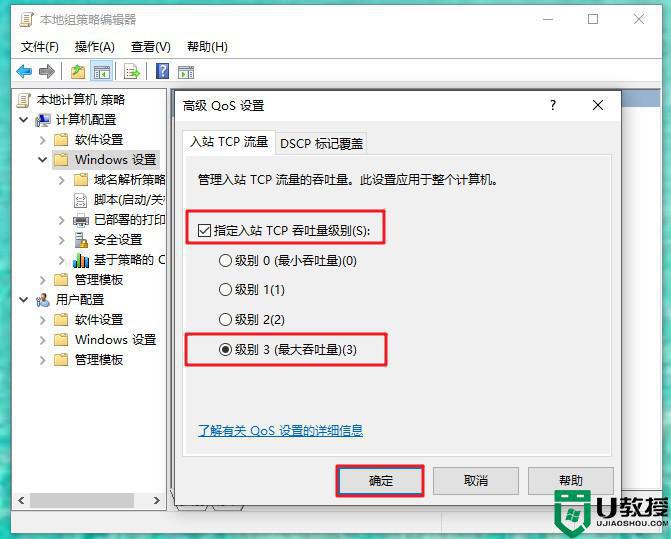
5、现在我们再检查一下电脑网速是否恢复到正常,如果网速恢复正常,说明是QOS设置问题。
以上就是小编教大家的win10重装系统后网速慢解决方法了,有出现这种现象的小伙伴不妨根据小编的方法来解决吧,希望能够对大家有所帮助。
